- Hola, soy Mattea Wharton, videógrafa de viajes de Seattle. Durante tres años luc...
- published Amy Shao 6/10/25 ¡La espera por algo nuevo e inusual finalmente ha t...
- Esta temporada navideña marca nuevos comienzos con la última actualización de VS...
- El cambio se trata de mejorar, y este proceso no sería posible sin vuestra aport...
Cómo grabar el juego de World of Tanks
Como ya sabrás, World of Tanks es un juego multijugador online con auténticos tanques de mediados del siglo XX que es muy popular entre los jugadores. De hecho, es tan popular que es posible que desees grabarlo. Y estamos aquí para ayudarte.
En este breve tutorial, te mostraremos cómo grabar un juego de World of Tanks de forma gratuita. Necesitarás una PC con Windows y VSDC Free Screen recorder. Vamos a empezar.
Paso 1. Configura VSDC Screen Recorder
Lo primero es lo primero, siempre debes configurar los ajustes del software antes de empezar la grabación. Para hacer eso, haz clic en el botón de engranaje. Se abrirá una pestaña de configuración que contiene un menú desplegable con los parámetros Común, Mezclador y Export.
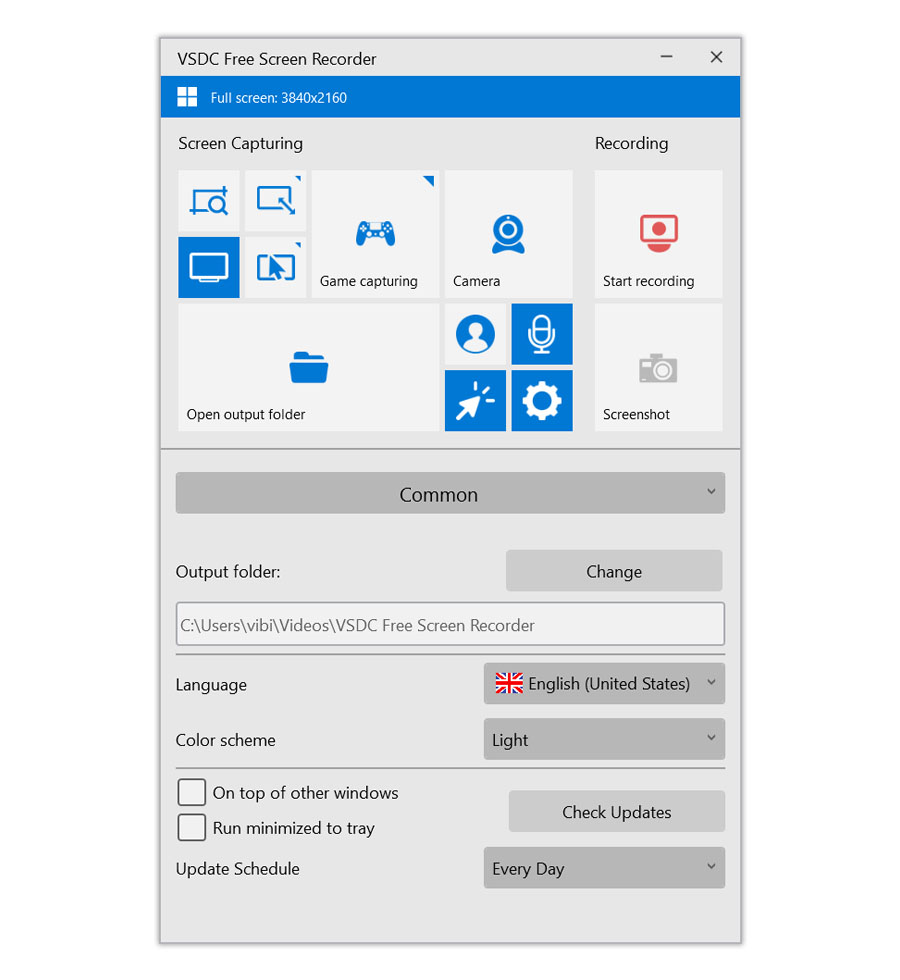
La configuración común te permite cambiar la carpeta de salida y el idioma de la aplicación. El mezclador te permite elegir tus dispositivos de grabación; también te permite guardar la grabación de cámara como un archivo separado en caso de que quieras editarlo ti mismo. La configuración Export contiene las opciones para cambiar la calidad del video y las teclas de acceso rápido. Te recomendamos mantener el control deslizante de calidad en aproximadamente el 80%.
Paso 2. Activa dispositivos de grabación
Ahora que VSDC Screen Recorder está configurado, solo necesitas activar los dispositivos de grabación: un micrófono y una cámara web. Si no estás grabando en modo de pantalla completa, puedes colocar el metraje de cámara web sobre tu juego pulsando el botón Activar cámara y si tu micrófono aún no está habilitado, puedes hacerlo presionando Activar sonido. Solo asegúrate de tener los dispositivos correctos seleccionados en el menú Mezclador.
Paso 3. Graba tu juego World of Tanks
Hay muchas formas de grabar World of Tanks. Si juegas en modo de pantalla completa, te recomendamos que uses la opción Capturar pantalla completa. De esta manera, podrás grabar fácilmente tu juego en resolución completa.
Pero si la ventana de tu juego es más pequeña que tu pantalla, puedes usar los modos Seleccionar área manualmente o Seleccionar área de presets. La primera opción te permite delinear el área de grabación manualmente, lo cual es útil si la ventana de tu juego tiene una resolución personalizada. La última opción puede ayudarte a seleccionar una de las resoluciones estándar del menú desplegable. Simplemente haz clic derecho y elige la opción deseada, luego arrastra el área de grabación sobre la ventana de tu juego.
Cuando estés listo, pulsa el botón Iniciar grabación. De forma predeterminada, la tecla de acceso rápido para esta acción es "Ctrl + F5". Una vez que hayas terminado con la grabación, pulsa Detener o "Ctrl + F8" de forma predeterminada. Para navegar rápidamente a tu grabación, puedes hacer clic en Abrir carpeta de salida y se abrirá la carpeta con tus grabaciones.
Disfruta del juego WoT
Ahora que acabas de hacer tu primer video, es hora de subirlo a YouTube. También puede ser una buena idea editarlo un poco primero para que el video sea más interesante para los espectadores.
Si no sabes por dónde empezar, tenemos una amplia gama de tutoriales sobre cómo editar tus videos con VSDC Free Video Editor. También tenemos un canal de YouTube en caso de que leer tutoriales largos no sea tu estilo.